
Resumo:
Este tutorial completo se concentra principalmente em Os mods XCOM 2 não funcionam edição. Então, se vocês já estão lidando com esse problema, explorem as melhores soluções para resolver Os mods XCOM 2 wotc não funcionam rapidamente por conta própria.
Você pode tentar consertos básicos, como reinstalar o XCOM 2, reiniciar o XCOM 2 no Steam, verifique a integridade do cache do jogo, remova mods conflitantes, etc. para corrigir o problema dos mods de workshop do XCOM 2 que não funcionam.
Assim, existem muitas correções mais avançadas disponíveis para resolver XCOM 2 Mods não funcionam erro. Para saber sobre todas essas correções, basta ler este post na íntegra.
Outros problemas relacionados Mods XCOM 2 associados não funcionam
Contenidos
- Outros problemas relacionados Mods XCOM 2 associados não funcionam
- Como corrigir o problema de não funcionamento dos mods do XCOM 2?
- 1 # Reinstale o jogo XCOM 2
- 2 # Limpar cache do download do Steam
- 3 # Reiniciar o XCOM 2 do Steam
- 4 # Verifique a integridade do cache de jogo
- 5 # Excluir arquivos de documentos XCOM 2
- 6 # Reinstalar Vcredist
- 7 # Remova as configurações substituídas
- 8 # Remover Mods Conflitantes
- 9 # Adicionar caminho de destino para ModLauncherWPF.exe
- 10 # Entre em contato com o suporte Steam e 2K
- Perguntas frequentes (FAQs)
- Como faço para habilitar mods no XCOM 2?
- Como faço para instalar manualmente os mods no Steam?
- Como evitar que os mods do XCOM 2 não funcionem?
- Palavras Finais
Nesta seção, você terá uma ideia sobre os problemas freqüentemente encontrados no XCOM 2.
- XCOM 2 não detecta mods
- XCOM 2 War Of The Chosen Mods não funciona
- Os mods XCOM 2 não funcionam com o novo iniciador
- XCOM 2 não responde com mods
- XCOM 2 Steam Mods não funcionam
- Os mods do XCOM 2 não aparecem
Como corrigir o problema de não funcionamento dos mods do XCOM 2?
1 # Reinstale o jogo XCOM 2
Reinstalar o launcher oficial do XCOM 2 é muito mais versátil e ajuda no fácil estabelecimento de mods. Às vezes, devido a arquivos reconfigurados, os endereços dinâmicos são alterados e, como resultado, os mods e jogos param de funcionar.
Nesse momento, torna-se muito difícil para a validação do Steam ou qualquer pessoa identificar onde está o problema.
Reinstalando XCOM 2 também restaura todos os arquivos para sua versão padrão para que você possa jogar o novo jogo.
- Debaixo de Documentos pasta, exclua todos os arquivos XCOM 2.
- Depois disso vá para Vapor e clique com o botão direito do mouse em XCOM 2. Na opção pop-up, escolha o Desinstalar opção.
- Reinicie o PC e baixe o seu XCOM 2 jogo mais uma vez.
2 # Limpar cache do download do Steam
Se o problema estiver relacionado à assinatura de mods XCOM 2 e Steam, você pode corrigi-lo limpando o Cache de Download.
Isso limpará vários arquivos restantes e abrirá o caminho para os novos links para facilitar o download de mods sem nenhum problema.
Então, de vez em quando, você deve limpar o cache de download do Steam para evitar XCOM 2 Mods não lançados problema.
Se você não tem nenhuma ideia sobre como realizar esta tarefa, siga as etapas para limpe o cache de download.
- Abre o teu Configurações do Steam.
- Agora vá para o Transferências Tab e aperte o Limpar cache de download.
- Depois disso, você receberá uma mensagem de aviso, ou seja, “Limpar o cache de download pode resolver problemas de download ou inicialização de aplicativos”.
- Então, se você quiser Limpar cache de download do Steam em seguida, toque no botão ok.
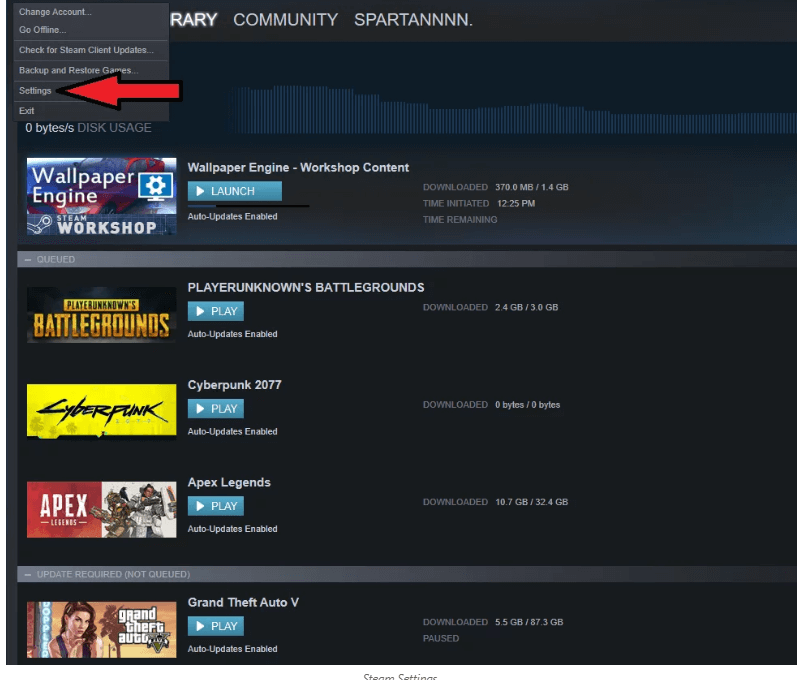
Agora reinicie o jogo para verificar se os mods estão funcionando corretamente ou não. Passe para a próxima solução se o problema persistir.
3 # Reiniciar o XCOM 2 do Steam
Para comprar e jogar jogos XCOM 2 no PC, muitos usuários usam o cliente Steam.
Se o seu Steam está enfrentando algum problema do lado do servidor, então definitivamente O modo XCOM2 não funciona. Portanto, é melhor verificar se os servidores Steam estão funcionando bem ou não.
Junto com isso, desligue imediatamente o Steam Client e execute-o novamente no PC.
Agora execute o XCOM 2 para verificar se os mods estão funcionando corretamente desta vez ou não.
4 # Verifique a integridade do cache de jogo
Cache de jogo e arquivos de jogo corrompidos arruinam a jogabilidade completa. Então, se seus mods instalados de O jogo XCOM 2 não está funcionando sem problemas, então isso pode ser por causa do cache do jogo.
A seguir estão algumas técnicas fáceis de resolver Os mods XCOM 2 não funcionam edição.
- Abra o Aplicação Steam.
- Na próxima etapa, você deve abrir o Biblioteca e procurar por XCOM 2 da lista.
- Clique com o botão direito em over Videogame de ficção científica e então escolha o opção de propriedades.
- Agora vá para Ficheiros locais guia que está presente no Propriedades XCOM 2.
- Escolha a opção de “Verifique a integridade do cache do jogo”.

- Se algo suspeito for detectado, inicie o processo e repare-o.
- Quando toda a tarefa terminar, reinicie o jogo XCOM 2 para verificar se os mods estão funcionando bem ou enfrentando algum problema.
5 # Excluir arquivos de documentos XCOM 2
Se você tem certeza absoluta de que nenhum dos seus arquivos está faltando, então há muito menos chances de que as configurações estejam bagunçadas.
Então, neste caso, você precisa exclua arquivos de documento XCOM 2. Esses arquivos de documentos estão presentes na pasta do diretório.
Nota: é recomendado não excluir arquivos de documentos completamente, em vez de apenas recortá-los e colá-los em alguma outra pasta.
Para que, se for o caso, este método não funcione, você não perca as configurações e coloque-o novamente.
Pasta Documents Games XCOM 2 XCOMGAME config
Estas são apenas configurações de jogo e gráficos, então não têm nenhum significado considerável.
6 # Reinstalar Vcredist
o Microsoft Visual C ++ redistribuível Os pacotes, popularmente conhecidos como VCredists, são os principais componentes que ajudam o seu PC a executar qualquer aplicativo.
Ele faz configurações para todos os programas, que mais tarde ficam dependentes do Microsoft Visual C ++.
Às vezes, devido à corrupção de Microsoft Visual C ++ redistribuível pacote, o XCOM 2 é altamente afetado e não consegue abrir. Esta solução é muito eficaz para aqueles que estão lidando com Mods travando ou travando.
Para corrigir isso, você precisa pesquisar por Pasta SteamApps e localize o Diretório XCOM 2. Depois de concluir isso, há 2 pastas Vcredist diferentes presentes. Sua tarefa é executar o programa dentro de ambas as pastas e depois escolher o reparar opção após o aparecimento de Desinstalar e reparar opções.
- Vá para D: Steam steamapps common XCOM 2 _CommonRedist vcredist 2013.
- Vá para D: Steam steamapps common XCOM 2 _CommonRedist vcredist 2014.
- Execute o vcredist_x86.exe.
- Execute o vcredist_x64.exe.
- Se Pacotes redistribuíveis do MS Visual C ++ estão pré-instalados no seu PC, então você irá obtê-los aqui mesmo depois de tocar nessas guias.
Existem basicamente duas opções, ou seja, desinstalar e reparar. Você deve selecionar a opção de reparo presente em v_credist_x86.exe e v_credist_x64.exe.
7 # Remova as configurações substituídas
Outra opção que você pode tentar corrigir o problema do XCOM2 MODS que não está funcionando é remover as configurações substituídas.
Sem dúvida, esta solução é bastante eficaz, mas a diferença é que o jogo XCOM 2 não excluirá a configuração substituída se os mods estiverem desabilitados. Esses mods desativados irão arruinar a jogabilidade completa.
No arquivo XCOMEngine.ini, você verá as linhas que começam com ModClassOverrides. Sempre que você instalar os mods em seu XCOM 2, ele adicionará essas linhas para substituir algumas outras classes de jogo.
Aqui estão as etapas que você precisa seguir para limpar as linhas ModClassOverrides.
- No seu PC, toque no “Este PC” ou “Meu computador”
- Na janela aberta, procure o seguinte caminho.
Documentos Meus jogos XCOM 2 XComGame Config XComEngine.Ini
- Agora clique com o botão direito sobre o XcomEngine e então escolha a opção “Abrir com”. Agora, na lista de aplicativos abertos, escolha Bloco de anotações.
- Procure pelas linhas cujas iniciais são “ModClassOverrides =”.
- Para remover isso, você só precisa pressionar o Backspace ou Del Tecla do seu teclado.
- Depois salve o arquivo e feche a janela.

Finalmente, reinicie o XCOM 2 e verifique se o problema XCOM 2 Mods Not Working desapareceu ou não.
8 # Remover Mods Conflitantes
Para uma incrível experiência de vídeo e desempenho no jogo, todos nós instalamos vários mods
Mas quando o problema de conflito começa entre esses mods, o problema do XCOM 2 Mods não funcionando é gerado.
Tudo o que você precisa fazer é apenas remover os mods que estão causando o problema e, se algum deles for mantido desabilitado, habilite-o.
9 # Adicionar caminho de destino para ModLauncherWPF.exe
Ao adicionar o caminho de destino no ModLauncherWPF.exe, você pode consertar mods não funcionam em XCOM2 edição.
Esta solução também é aplicável no caso de um Erro de tela vermelha em XCOM2.
- Mova-se para o Diretório XCOM 2, Steam steamapps common XCOM 2.
- Clique com o botão direito sobre ModLauncherWPF dentro do arquivo de XCOM 2: War of the Chosen (WOTC).
- Crie um atalho e toque com o botão direito sobre o atalho> propriedades adicionar -noRedscreens e -review presente sob o Caminho de Destino.
- Você precisa definir isso como o caminho de destino final:
steamapps common XCOM 2 XCom2-WarOfTheChosen Binaries Win64 XCom2.exe ”-noRedscreens -review.
- Não há necessidade de clicar sobre o Aplique Depois disso, reinicie o seu PC antes do teste final.
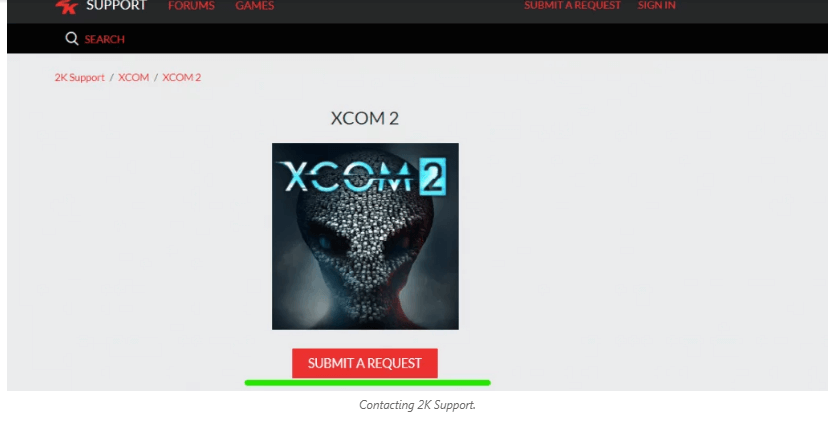
10 # Entre em contato com o suporte Steam e 2K
Mesmo depois de seguir os passos acima, seu XCOM 2 mods não lançados corretamente, então discuta seu problema com o suporte do Steam e 2K.
Geralmente, esta etapa não é necessária, mas também é possível que seu endereço IP seja banido devido ao qual você está recebendo Mods não funcionam questões.
Além disso, certifique-se também de que sua conta Steam não seja sinalizada como spammer nem que nenhum software de terceiros esteja sendo executado em segundo plano.
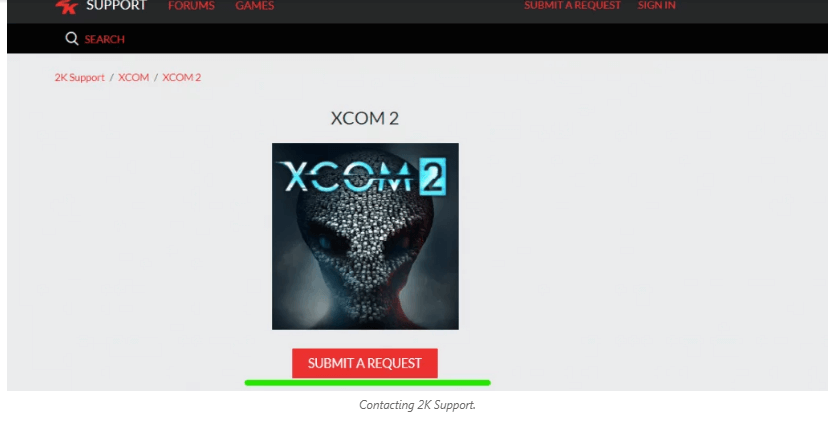
Perguntas frequentes (FAQs)
Como faço para habilitar mods no XCOM 2?
Siga as etapas abaixo para habilitar mods no jogo XCOM 2.
- Após a instalação do Mod, basta abrir o seu Mod Manager presente sob Opções pré-jogo
- Você pode verificar o nome do Mod sobre o ícone presente sob o Mod Manager.
- Para habilitar qualquer mod específico, toque no Botão Vermelho Desligado presente ao lado do Nome do Mod.
- Reinicie o jogo e, desta vez, o mod será ativado.
Como faço para instalar manualmente os mods no Steam?
- Inicie o navegador padrão e abra a página do Steam Workshop.
- Para baixar os mods, você não precisa fazer o login. Você pode tocar neste link para abrir a página do Steam Workshop.
- É hora de fazer uma seleção para o mod que você deseja baixar em seu jogo.
- Depois disso, copie o URL do mod que está aparecendo na barra superior.
- Acerte o “+” ícone para a abertura de uma nova guia e nesta guia apenas cole o seguinte URL Http://Steamworkshopdownloader.Io
- Nesta página aberta, você terá a opção de “Sem Extrator”, você tem que colocar uma marca de seleção nele.
- Além disso, ative a opção de URL direto. Cole a URL que você copiou anteriormente e comece a baixar o mod.
- Em poucos segundos, o processo de download do mod terminará.
Como evitar que os mods do XCOM 2 não funcionem?
- Para evitar que o mod não funcione no XCOM2, antes de iniciar o jogo, verifique se o jogo está corrompido e repare-o imediatamente.
- Desinstale os mods que estão causando o problema ou indesejados para que você não tenha que enfrentar esse tipo de problema.
Palavras Finais
Ao executar todas as dicas e truques de solução de problemas acima, você pode facilmente corrigir o problema dos mods de oficina do XCOM 2 que não funcionam.
Se o seu PC com Windows 10 estiver funcionando muito devagar ou congelando aleatoriamente, faça uma varredura em seu PC com o profissional recomendado Ferramenta de reparo de PC. Esta é uma ferramenta multifuncional que apenas digitalizando uma vez detecta e corrige problemas comuns do PC e erros teimosos.
É a opção mais adequada para corrigir erros do PC como Erros de DLL, repara entradas de registro, repara arquivos de sistema corrompidos, erro de tela azul, evita a perda de arquivos, protege seu sistema de vírus e malware e muito mais.
Se você tiver mais alguma correção para compartilhar sobre esses Os mods XCOM 2 pararam de funcionar então você é muito bem-vindo para compartilhá-los conosco. Você pode nos seguir no Facebook e Twitter para compartilhar suas opiniões e fazer perguntas se você tiver.
Lorein
Lorein é redator técnico há anos. Antes de se tornar redatora técnica na PC Error Fix, ela completou seu rigoroso treinamento em Computadores, Gadgets para Jogos e Mac OS. Apesar disso, aqui profissional como ela adora ler e jogar videogame. Ela é muito comprometida e séria por natureza.


